
Indhold
- Hvad er meddelelser i iCloud?
- Sådan tænder du meddelelser i iCloud
- Sådan bruges beskeder i iCloud
- Apple News +
Denne vejledning viser dig, hvordan du opsætter og bruger Beskeder i iCloud på din iPhone, iPad og Mac. Vi viser dig trinene for at få det i gang, forklare præcis, hvilke meddelelser i iCloud er, og hvorfor du måske vil bruge den.
Apple annoncerede meddelelser i iCloud i 2017, men leverede ikke funktionen til brugere indtil midten af 2018. Du skal installere iOS 11.4-opdateringen på din iPhone og iPad for at bruge den. Du skal også installere macOS 10.13.5 for at få den fulde fordel af disse funktioner.
Hvad er meddelelser i iCloud?

Hvad er meddelelser i iCloud?
Meddelelser i iCloud er en måde at synkronisere dine meddelelser til iCloud og sikkerhedskopiere dem. Dette vil holde alle dine meddelelser i kanen, fra tekster til iMessages. Dette omfatter også alle dine vedhæftede filer, så dine fotos og videoer bliver altid sikkerhedskopieret.
Med de nye meddelelser i iCloud-funktionen forbliver alle dine meddelelser også synkroniserede. Hvis du sletter en besked på en enhed, slettes den på de andre enheder, der er knyttet til din iCloud.
Med denne funktion tændt gemmes alle dine meddelelser online på Apples servere, og når du får en ny iPhone eller iPad, synkroniseres meddelelserne med den. Det er en praktisk måde at holde dine meddelelser på, selvom du sætter iPhone op som en ny iPhone.
En anden praktisk funktion er, at med beskeder i iCloud gemmes dine vedhæftede filer i iCloud, som frigør plads på din iPhone, iPad og Mac - uden at det er nødvendigt at slette tråde eller fotos, når pladsen er lav.
Sådan tænder du meddelelser i iCloud
Du skal lave et lille prep-arbejde for at bruge Beskeder i iCloud. Det omfatter at installere iOS 11.4 eller nyere, MacOS 10.13.5 eller højere og derefter aktivere to faktor-godkendelse på din iCloud-konto. Den to faktor godkendelse gør din iCloud-konto mere sikker. Det er en forbedring fra en ældre tofaktormodus, Apple tilbød, og jeg har brugt det i lang tid uden problemer. Dette vil bruge din iCloud-opbevaring. Hvis du kun har gratis 5 GB lagerplads fra Apple, har du måske ikke nok plads, så du skal muligvis købe mere iCloud-opbevaring.
Meddelelser i iCloud på iPhone eller iPad
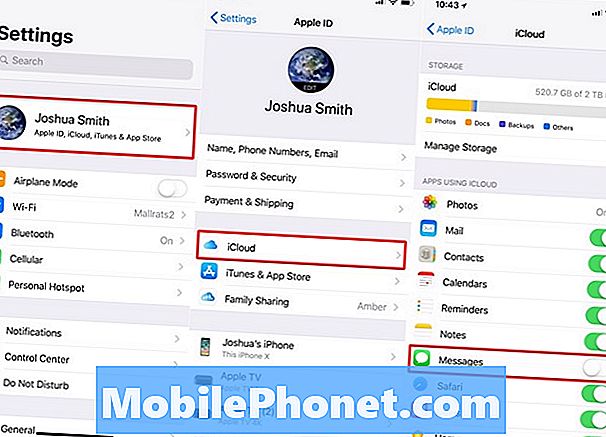
Sådan tænder du meddelelser i iCloud på iPhone og iPad.
På din iPhone eller iPad kan du slå denne nye funktion til. Start her, og tænd den for din Mac, hvis du har en.
- Åben Indstillinger
- Tryk på dit navn øverst på indstillinger
- Trykke på iCloud
- Tryk på knappen skifte til at tænde meddelelser i iCloud
Du skal slå Beskeder i iCloud til for hver enhed, du bruger. Gentag dette på din iPad. Der er ingen ekstra muligheder at tænde. Hvis du gør dette med en ny enhed eller en, der ikke er opdateret, skal du oprette forbindelse til WiFi og tilslutte strøm, så synkroniseringen kan fuldføres.
Meddelelser i iCloud på Mac
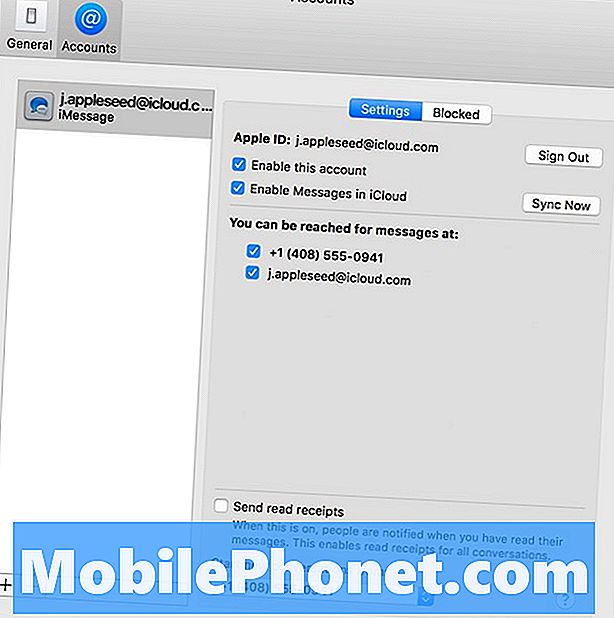
Sådan tænder du meddelelser i iCloud på Mac.
På din Mac kan du bruge disse retninger til at aktivere Beskeder i iCloud. Det er ikke i iCloud-indstillingerne, så du bliver nødt til at gå ind i appen Messages i stedet.
- Åben Beskeder
- Klik på Indstillinger i menulinjen
- Klik på Konti
- Klik på afkrydsningsfeltet Aktiver besked i iCloud
Dette tænder funktionen på din Mac. Hvis du bruger flere Mac'er, skal du gøre det på hver af dine computere.
Sådan bruges beskeder i iCloud
Herfra behøver du ikke gøre noget for at bruge Beskeder i iCloud. Dette foregår i baggrunden og synkroniseres på tværs af alle dine enheder ligesom iCloud Photo Library.
Du kan styre dette ved at gå til iCloud -> Manage Storage -> Messages -> Conversations. Derfra kan du slette beskeder, eller du kan deaktivere og slette dine beskeder.
iOS 12 vs iOS 11: Hvad er nyt i iOS 12.2






















